excel虚线后边的内容打印不显示怎么办
- WBOYWBOYWBOYWBOYWBOYWBOYWBOYWBOYWBOYWBOYWBOYWBOYWB转载
- 2024-03-20 12:55:051157浏览
excel虚线后边的内容打印不显示是一个常见问题,可能是因为虚线设置的区域不正确导致。php小编子墨为您介绍解决方法:选择虚线区域,右键-格式形状-边框,调整设置为“全部”,然后重新打印即可解决问题。确保虚线区域的边框设置正确,即可完美打印出来。
1、首先,我们新建并打开一个excel表格,输入一些简单的内容便于演示。
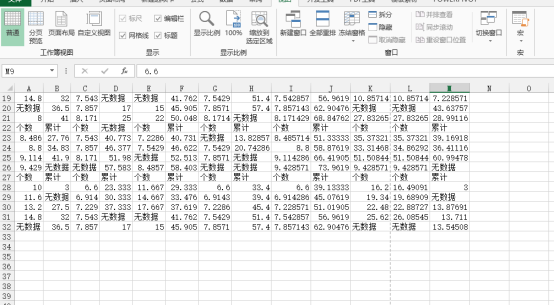
2、这时候,我们可以看到excel表格中是有一条虚线的,这时候,我们要进行打印,就会导致虚线右侧的内容不会和前边的内容打印到一起,导致分页出现,无法正常查看纸质表格内容。
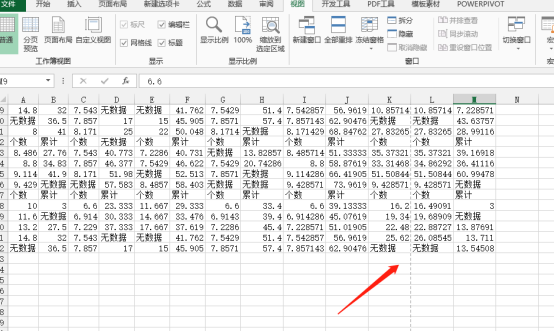
3、接下来,我们点击“视图”菜单,在下拉列表选择“分页预览”。
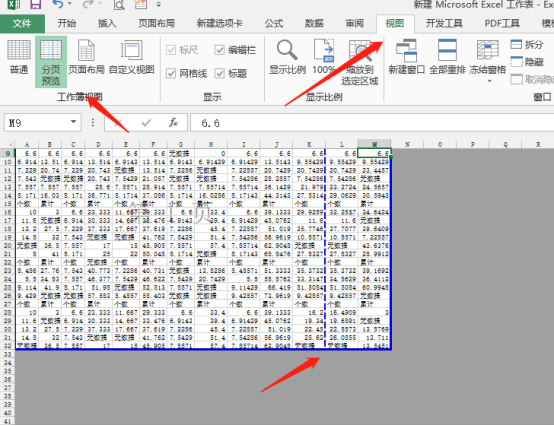
4、这时弹出提示“通过用鼠标单击并拖动分页符,可以调整分页符的位置”,选择“确定”。随后,我们选中蓝色的虚线拖动至需要的打印区域边缘。
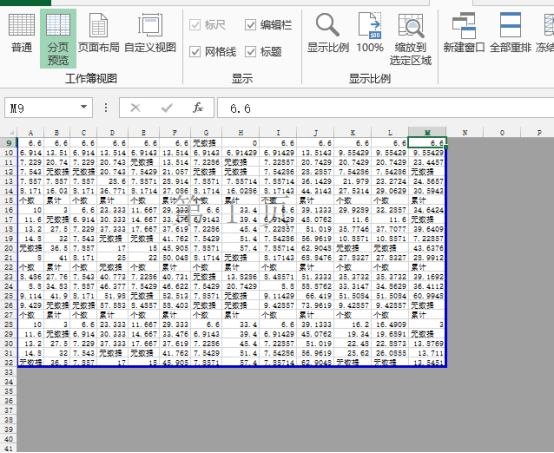
5、这样我们就将分页调整好了,随后,我们再选择“视图”点击“普通”返回到刚开始的视图模式,我们就可以看到虚线以及在表格区域之外了,我们需要打印的内容也可以正常打印了!
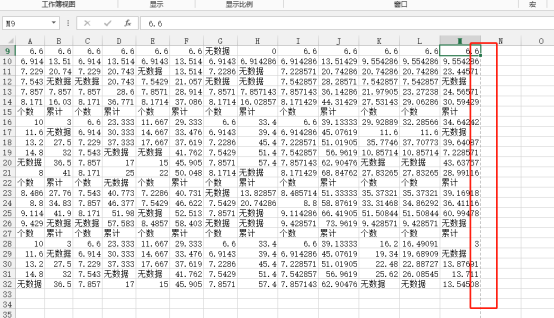
excel虚线之外的内容如果打印不全,其实它只是被分到了其他页面,但是会导致表格不是一个整体,会出现查看不方便的状况,要想整页打印并显示,要按照我们的方法进行分页的调整。
以上是excel虚线后边的内容打印不显示怎么办的详细内容。更多信息请关注PHP中文网其他相关文章!
声明:
本文转载于:huke88.com。如有侵权,请联系admin@php.cn删除
上一篇:怎么使用Excel众数下一篇:wps怎么做表格在电脑上怎么操作

